1.首先是基本操作添加基本边框。首先按ctrl+A全选图像。
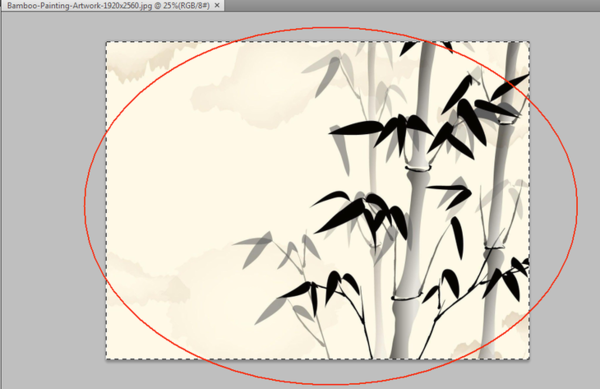
2.然后在编辑里面找到描边命令。这时弹出一个描边对话框,根据图像选择边框的颜色和宽度。然后点击确定基本边框就完成了。
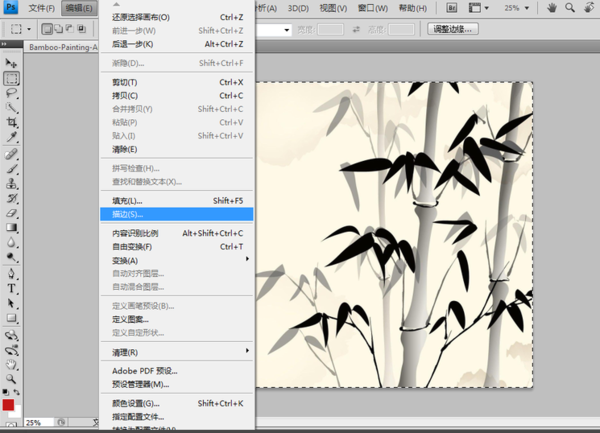
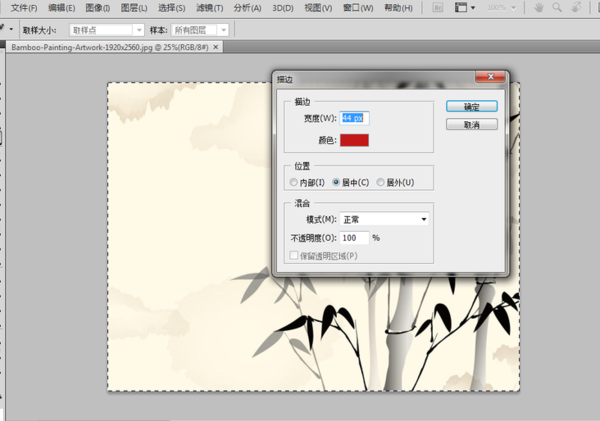
3.完成基本边框之后,我们复制背景图层,(隐藏背景图层)对背景图层副本进行接下来操作。
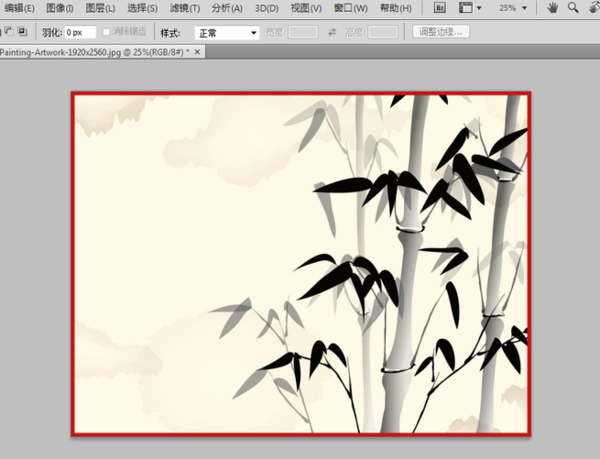
4.用矩形框绘制工具,绘制一个合适大小的矩形选取(比边框稍大一点即可)。然后右键选择反选选区。
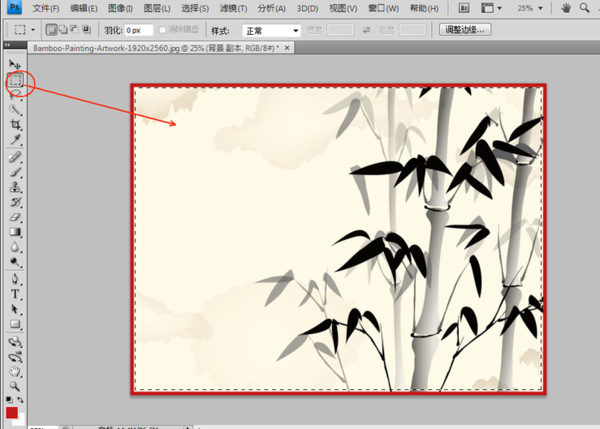
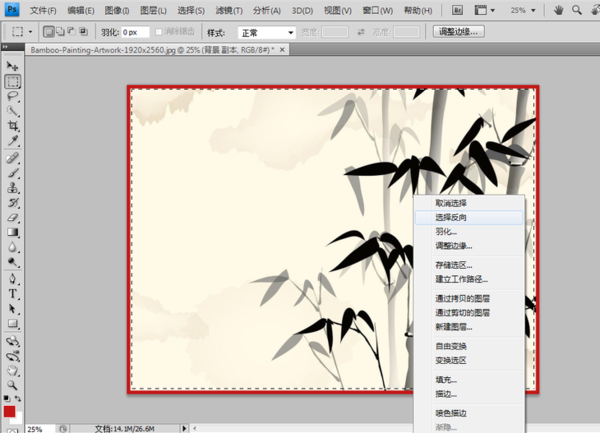
5.然后点击滤镜命令(可以选择描边滤镜也可以自己选择合适的滤镜,或者多个滤镜配合使用)
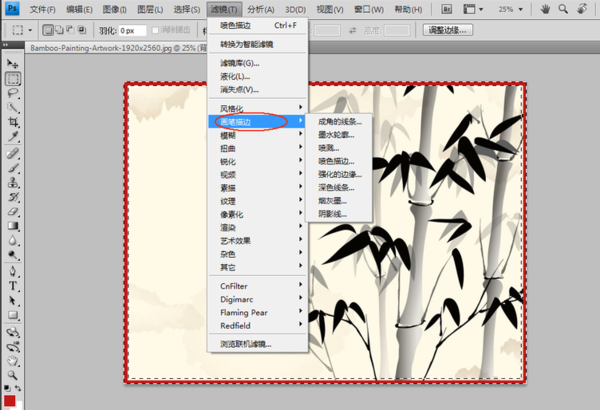
6.调整滤镜效果,制作出合适的边框效果。完成之后就可以保存图像了。
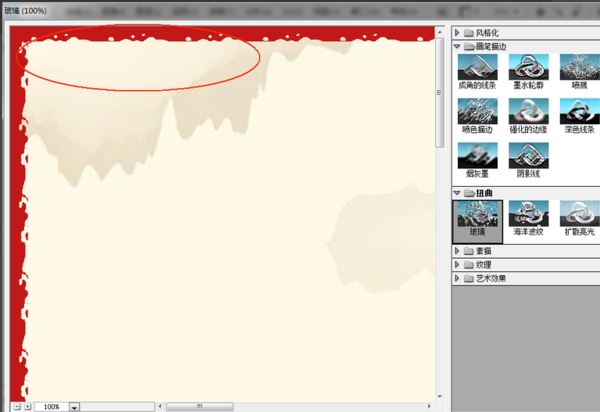
7.如果已经有了素材边框。则可以使用蒙版的方法。